Excel函数公式:统计类函数公式实用技巧解读
1、一、身份证号类。
1、提取性别。
方法:
在目标单元格中输入公式:=IF(MOD(MID(C3,17,1),2),"男","女")。

2、提取出生年月。
方法:
在目标单元格中输入公式:=TEXT(MID(C3,7,8),"00-00-00")。

3、提取年龄。
方法:
在目标单元格中分别输入公式:=DATEDIF(D3,TODAY(),"y")、=DATEDIF(TEXT(MID(C3,7,8),"00-00-00"),TODAY(),"y")。
解读:
上述公式的原理是相同的,只是第一个公式是用已经有的出生年月进行计算,第二个公式是从身份证号码中提取出生年月然后再进行计算。各有所长。

4、退休时间。
方法:
在目标单元格中输入公式:=EDATE(D3,MOD(MID(C3,17,1),2)*120+600)。
解读:
1、公式中的退休年龄计算规则为“男”60岁,“女”55岁。

5、二、常用汇总类。
1、求和。
方法:
在目标单元格中分别输入公式:=SUM(C3:C9)、=SUMIF(C3:C9,"男",D3:D9)、=SUMIF(C3:C9,"女",D3:D9)。
解读:
1、无条件求和可以采用SUM函数,单条件求和可以采用SUMIF函数。
2、SUMIF函数的语法结构为:=SUMIF(条件范围,条件,求和范围)。

6、最大值、最小值。
方法:
在目标单元格中分别输入公式:=MAX(D3:D9)、=MIN(D3:D9)、=MAXIFS(D3:D9,C3:C9,"男")、=MAXIFS(D3:D9,C3:C9,"女")、=MINIFS(D3:D9,C3:C9,"男")、=MINIFS(D3:D9,C3:C9,"女")。
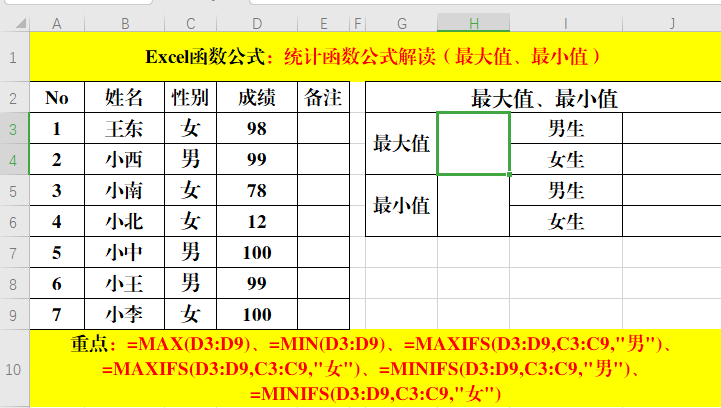
7、平均值。
方法:
在目标单元格中分别输入公式:=AVERAGE(D3:D9)、=AVERAGEIF(C3:C9,"男",D3:D9)、=AVERAGEIF(C3:C9,"女",D3:D9)。

8、三、排名类。
1、RANK函数法。
方法:
在目标单元格中输入公式:=RANK(D3,$D$3:$D$9,0)。
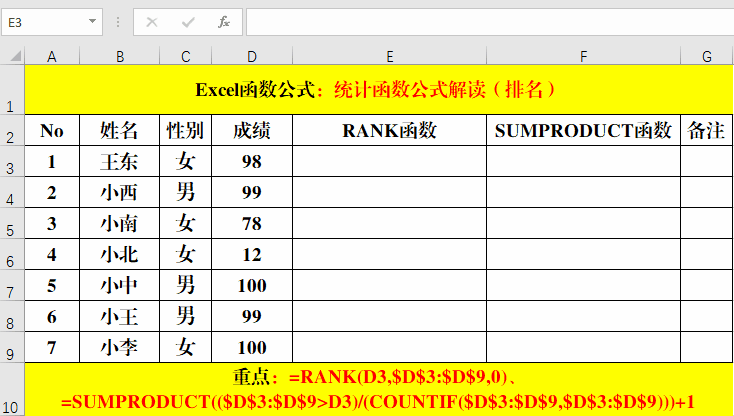
9、SUMPRODUCT函数法。
方法:
在目标单元格中输入公式:=SUMPRODUCT(($D$3:$D$9>D3)/(COUNTIF($D$3:$D$9,$D$3:$D$9)))+1。
解读:
通过RANK函数和SUMPRDUCT函数排名,我们可以发现,RANK函数对相同的值排名相同,但进行了计数,排名结果是“跳跃”式的。而SUMPRODUCT函数的排名结果更符合我们的习惯,相同值不占用名次。

10、四、个数统计类。
1、一般统计。
方法:
在目标单元格中分别输入公式:=COUNTA(B3:B9)、=COUNTBLANK(D3:D9)、=COUNT(D3:D9)。

11、分段统计。
方法:
1、在目标单元格中输入公式:=FREQUENCY(D3:D9,G3:G7)。
2、Ctrl+Shift+Enter填充。
解读:
公式:=FREQUENCY(D3:D9,G3:G7)的意思为统计60分一下,61-70、71-80、81-90、91-100中间的分数个数。

12、结束语:
本文中列举了常用的统计函数公式,非常的实用,如果有不同意见或看法,欢迎大家在留言区留言讨论哦!
